使用键盘编辑公式
编辑公式_在本文中,您将学习如何在Microsoft Excel中使用键盘编辑公式。有时,您会发现自己在输入编辑公式的同时在单元格和公式栏之间来回单击。以下是一些可用于编辑单元格而无需触摸鼠标的技巧:-_ *使用箭头键移至该单元格。
-
按F2键进入编辑模式。
-
在编辑模式下,使用以下提示进行更改
让我们举个例子来了解:-
我们有一个计分表,其中我们计算了总分,平均分,最高分和最低分。
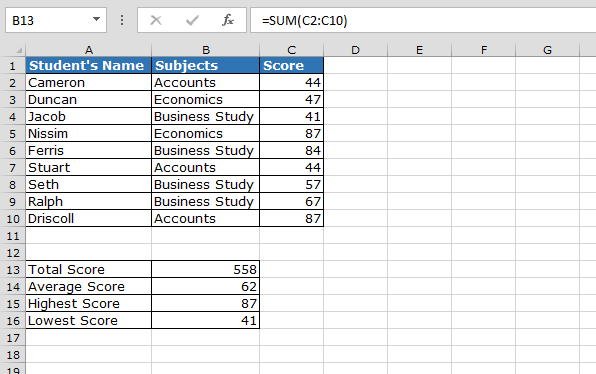
-
如果需要选择要在公式中使用的单元格,请使用箭头键。
选择单元格时,请记住按F2在编辑模式和选择模式之间切换。
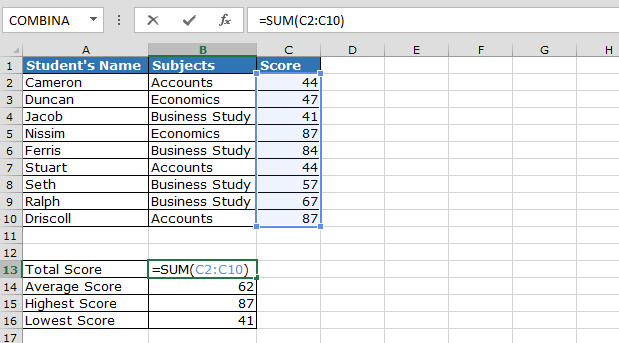
-
按HOME键将光标移到公式的开头。
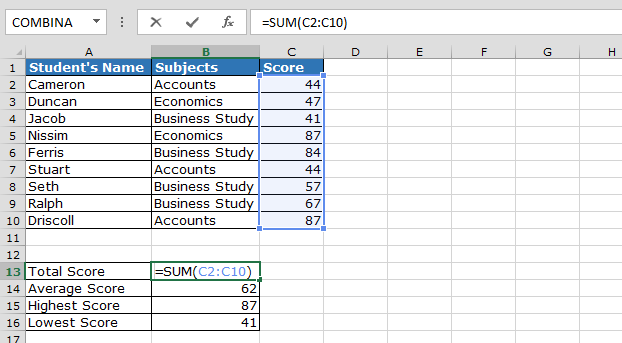
-
按END键将光标移动到公式的末尾。
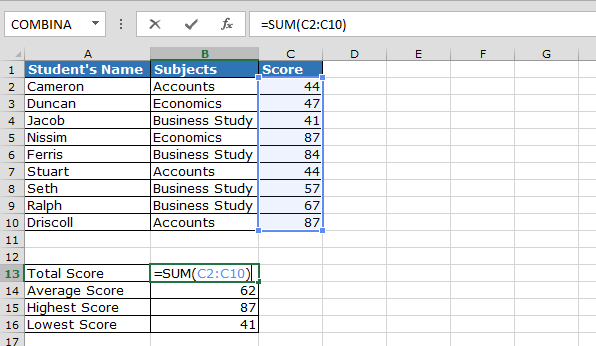
-
按住CTRL键以及向左或向右箭头可快速移动公式。
-
按住SHIFT键并使用向左或向右键突出显示公式的一部分。
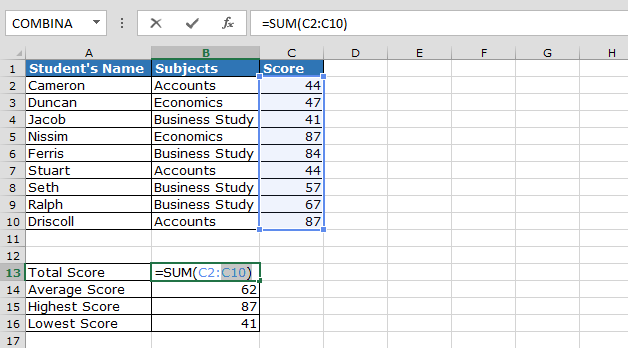
-
按END键,然后按CTRL + SHIFT + HOME选择整个公式。
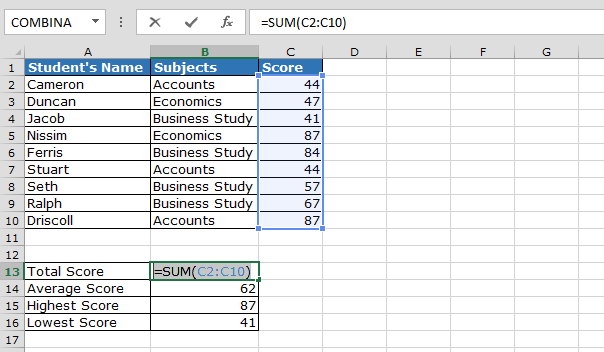
-
如果需要,您可以复制(CTRL + C)并粘贴(CTRL + V)部分公式。
-
完成对公式的更改后,请按ENTER接受更改,或按ESC键以还原所做的更改,以防万一您输入有误。
这些是我们可以使用键盘的键来编辑公式的方法。
如果您喜欢我们的博客,请在Facebook上与您的朋友分享。您也可以在Twitter和Facebook上关注我们。
我们很高兴收到您的来信,请让我们知道我们如何改进,补充或创新我们的工作,并为您做得更好。写信给我们[email protected]